Деактивирайте SELinux в CentOS 7
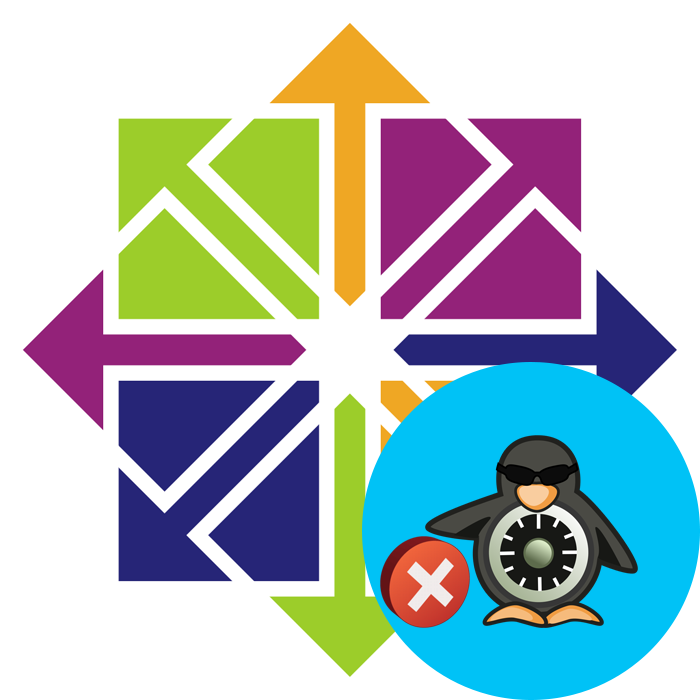
CentOS 7, базиран на открито ядро на Linux, има вградена система за сигурност, наречена SELinux (Security Enhanced Linux). Този инструмент осигурява контроли за контрол на достъпа. Администраторът редактира настоящите правила, като по този начин конфигурира оптималната конфигурация на помощната програма. В отсъствието на правото да се разреши достъп ще бъде отказано - този модел на настройките се прилага за други параметри. С оглед на горното, инструментът за определяне на взаимодействието на процесите и потребителите понякога трябва да бъде изключен. Днес бихме искали да покажем два налични метода за провеждане на тази операция.
Съдържанието
Деактивирайте SELinux в CentOS
Разработчиците препоръчват SELinux винаги да се поддържа в работния режим "налагане" - прилагане на правилата. Ако администраторът трябва да промени този режим на „деактивиран“ , това може да стане в рамките на една сесия или за постоянно чрез редактиране на конфигурационния файл. Първо проверете текущото състояние на помощната програма, за да определите дали да я изключите или не. За да направите това, създайте само една команда:
- Стартирайте "Терминал" с всеки удобен метод, например чрез менюто "Приложения" .
- Активирайте постоянните права на суперпотребителя, като зададете
su -. След това ще трябва да въведете парола от root-достъп. Символите, написани по този начин, никога не се показват от съображения за сигурност. - Активирайте командата
sestatusкато я поставите и натиснете клавиша Enter . - Намерете реда "SELinux status", който показва текущото състояние. Ако не е "забранено" , тогава инструментът е в активно работно състояние.
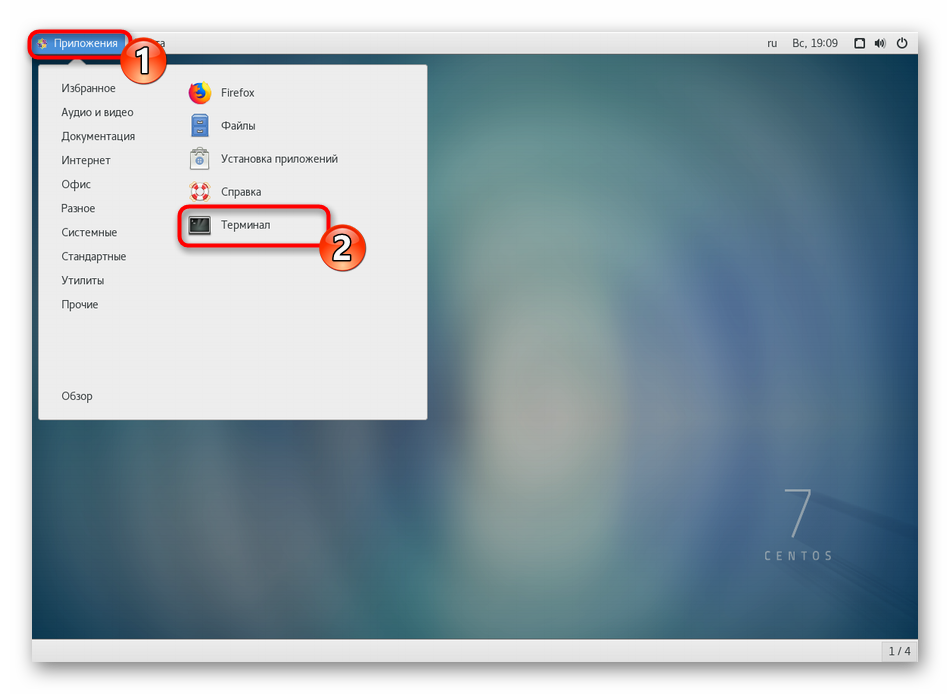
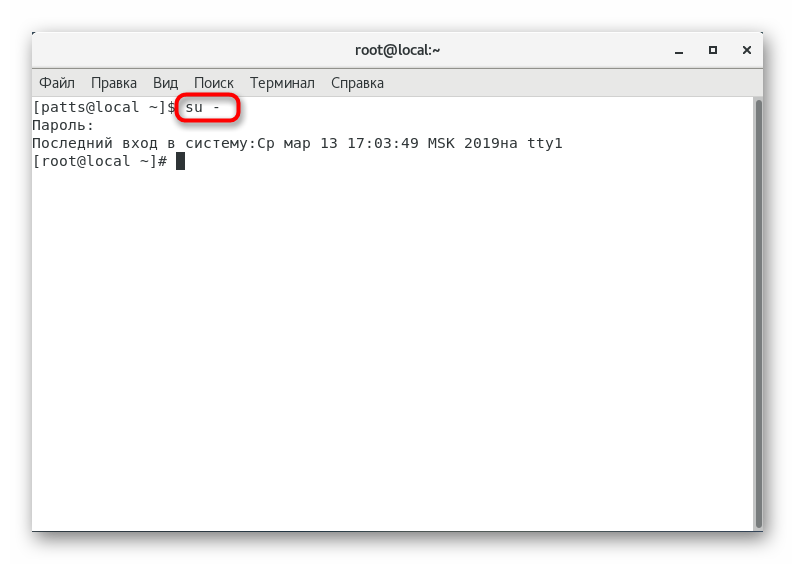
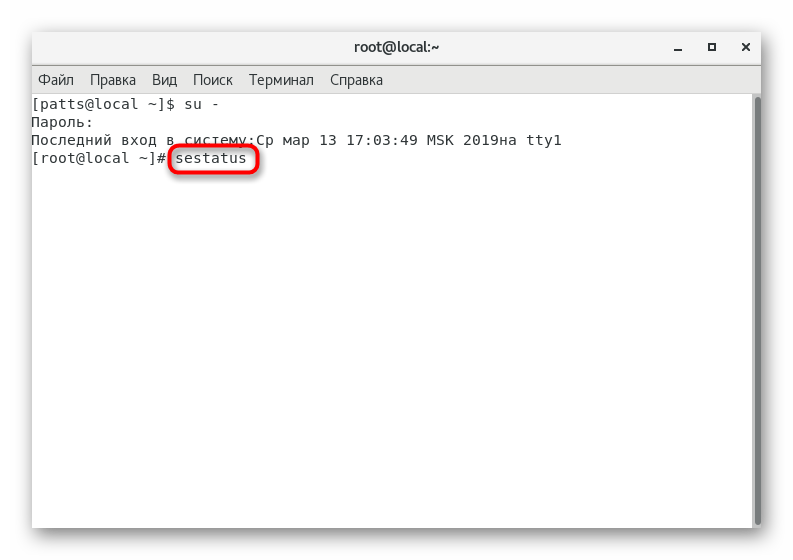
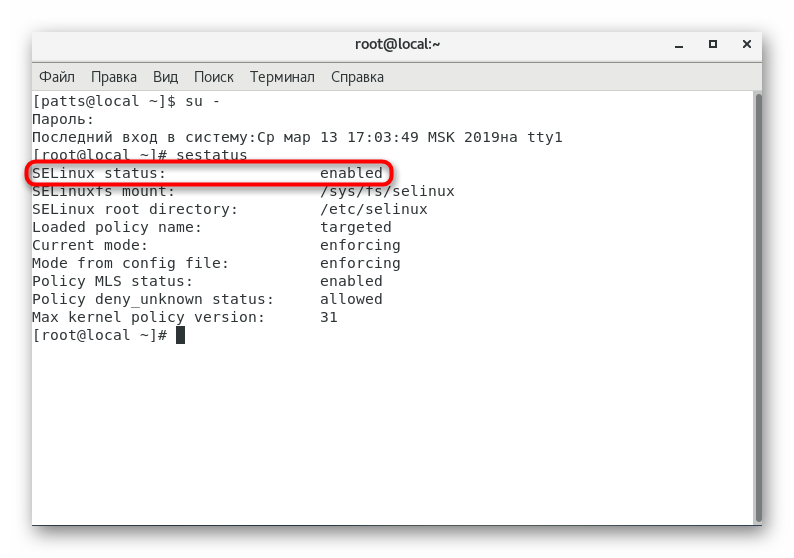
По този начин, с помощта на вградената команда, можете бързо да проверите състоянието на вградената система за сигурност. След това ви съветваме да се запознаете с два метода за деактивиране на SELinux, които ще бъдат най-полезни в различни ситуации.
Метод 1: Деактивирайте в текущата сесия
SELinux обикновено се изключва с цел проверка на всички параметри на операционната система или коригиране на грешки. Достатъчно е помощната програма да бъде деактивирана по време на една терминална сесия. За да направите това, не е необходимо да променяте конфигурационния файл, използвайте командата sudo setenforce 0 , където 0 е само стойността на изключване.
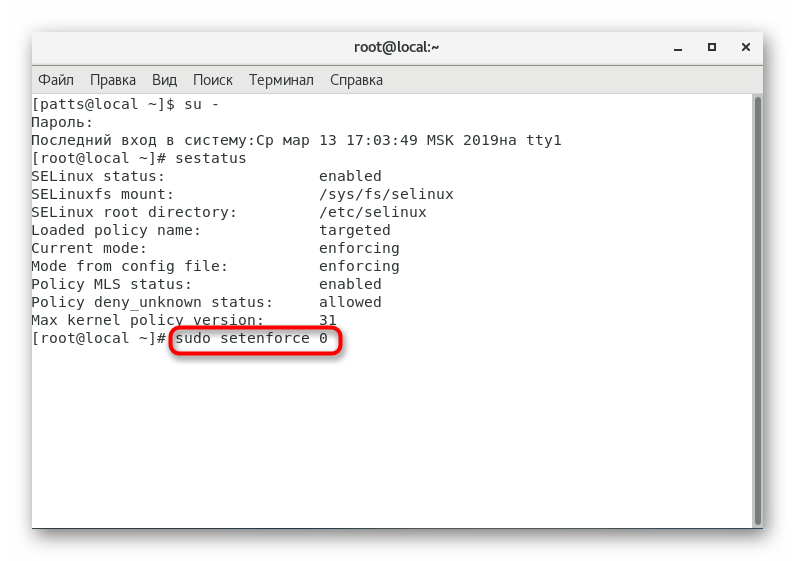
Можете да проверите дали защитата е деактивирана успешно. След стартирането на новия системен терминал, той ще продължи работата си в нормален режим, т.е. в този, посочен в конфигурационния файл. Не забравяйте, че след всяка рестартиране на операционната система горната команда трябва да бъде пренаписана, за да се деактивира отново SELinux.
Метод 2: Постоянно изключване
Постоянното деактивиране на SELinux ще бъде ефективно дори след рестартиране на операционната система, тъй като параметърът се задава чрез конфигурационния файл. Както вече разбрахте, ще трябва да се сменят ръчно. За да направите това, ви препоръчваме да използвате всеки удобен текстов редактор.
- Днес ще вземем за пример nano . Инсталира пакети за това приложение със
sudo yum install nano. - За да продължите инсталацията, ще трябва да въведете паролата от акаунта на суперпотребителя.
- След успешна инсталация, стартирайте файла с настройки чрез този редактор, като въведете
sudo nano /etc/selinux/config. - От всички редове намерете "SELINUX =" .
- След знак „=“ заменете посочения там израз с
disabled. - Запазете настройките, като натиснете Ctrl + O.
- Не променяйте името на файла, който искате да напишете, просто натиснете Enter .
- За да излезете от редактора, използвайте Ctrl + X.
- Всички настройки ще бъдат запазени и активирани само след рестартиране на операционната система, така че поставете линията
sudo shutdown -r nowв конзолата.
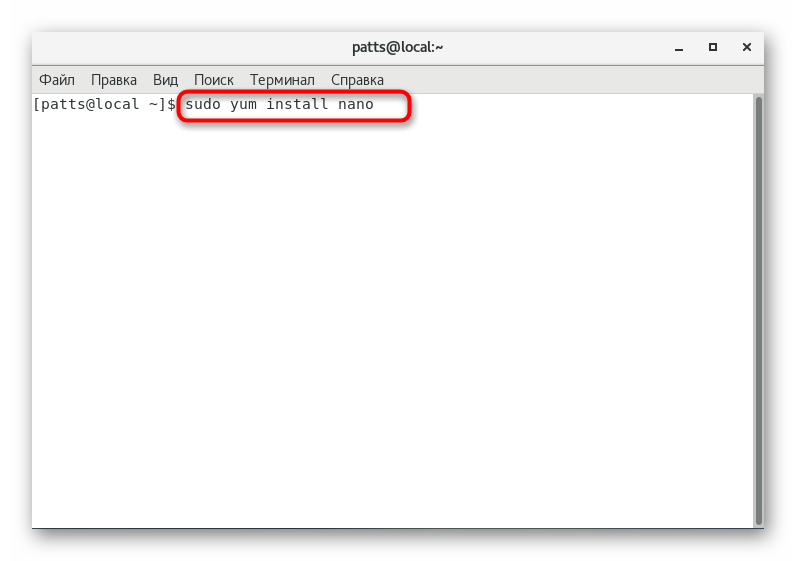
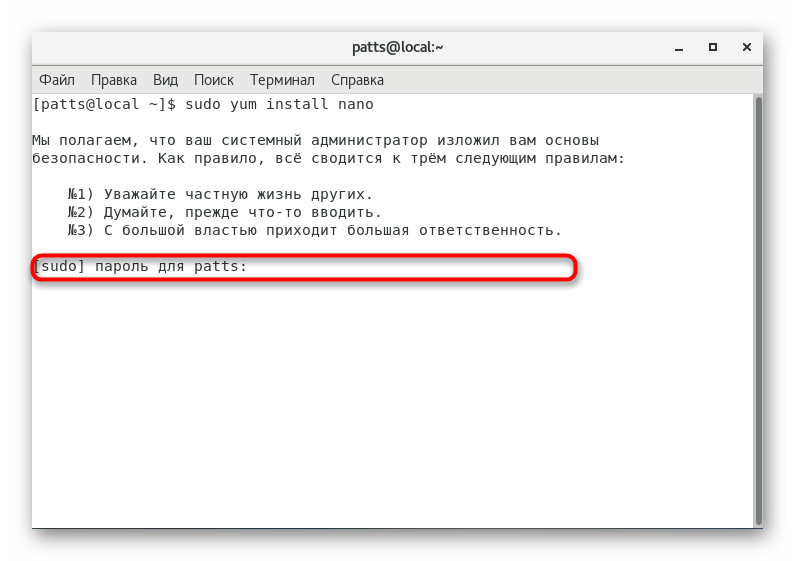
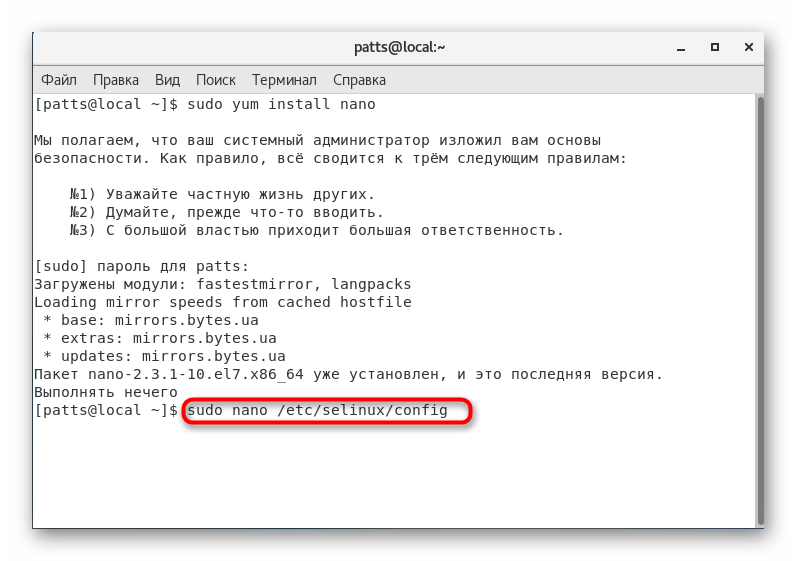
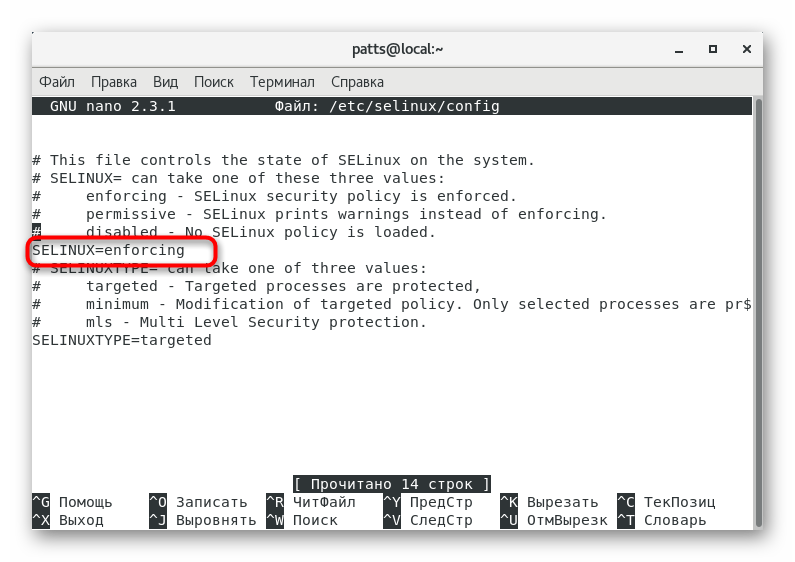
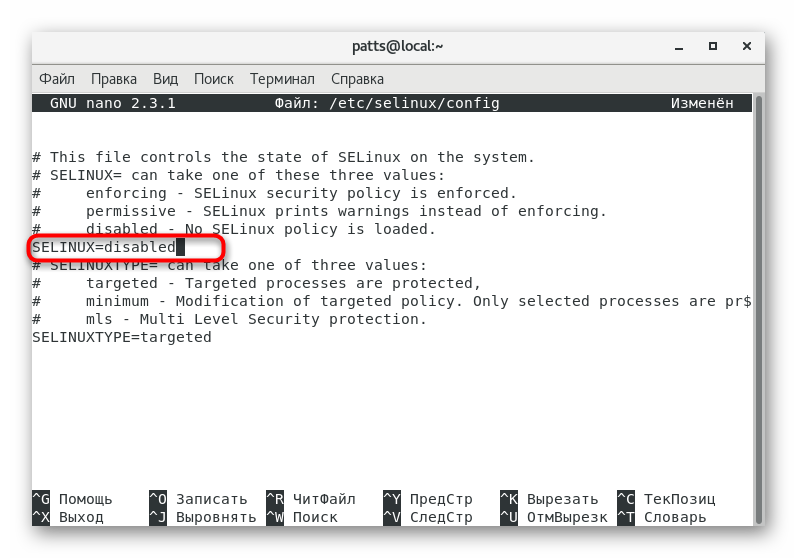

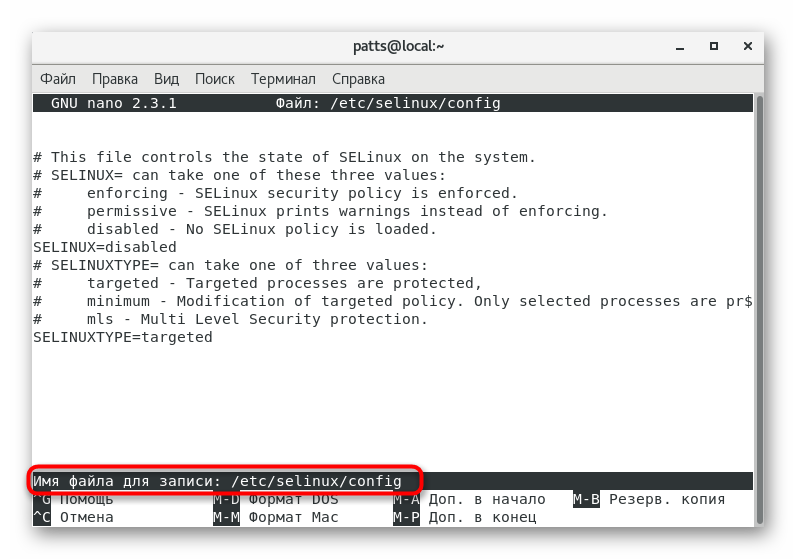
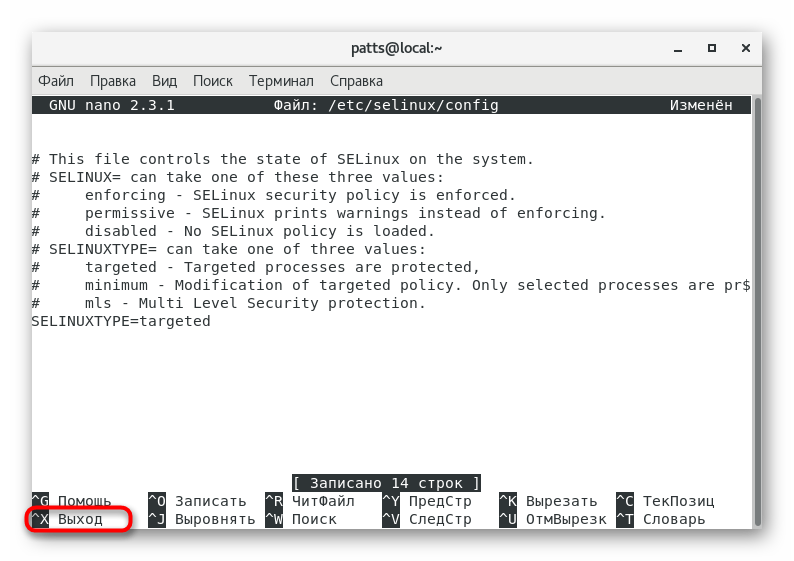
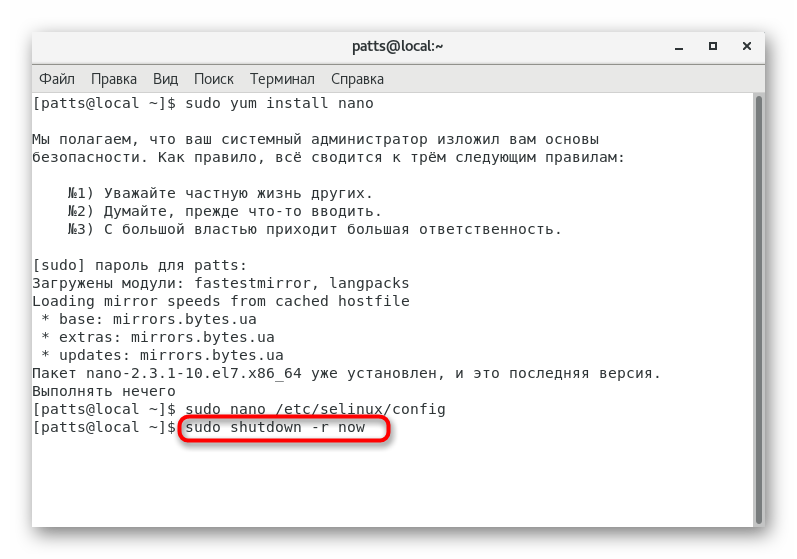
След извършване на такива действия, системата за сигурност ще бъде активна само след промяна на стойността му обратно към „разрешено“ , „налагане“ или „разрешително“ . В противен случай тя винаги ще остане изключена, с всички действия на потребителя или процесите. Възможно ли е текущата сесия да активира SELinux чрез командата sudo setenforce 1 .
Всеки потребител избира най-оптималния метод за деактивиране на инструмента, преразгледан днес, тъй като те се различават по принцип на работа. Като цяло, и в двата случая процедурата е доста проста и няма да предизвика трудности дори за неопитни потребители.